Создание закрытых областей в документе (Lock Regions)
Если не ввести пароль, то область будет закрыта навсегда. Ввод пароля (рис. 6.46) означает, что в дальнейшем область можно будет сделать откры той. Обычно стоит предусмотреть такую возможность.
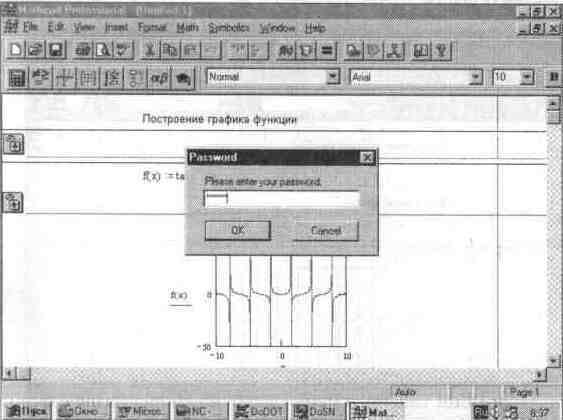
Рис. 6.46. Ввод пароля закрываемой области
Учтите, что при вводе пароля вместо символов нажимаемых клавиш в поле ввода (посередине окна) выводятся звездочки. Это сделано для того, чтобы никто не мог посмотреть сзади, какой вы ввели пароль. Пароль надо вводить такой, чтобы его можно было запомнить (неплохо записать его в свою записную книжку).
После ввода пароля выделенная область закрывается, а пользователь лишается возможности ее модернизации (см. рис. 6.47).
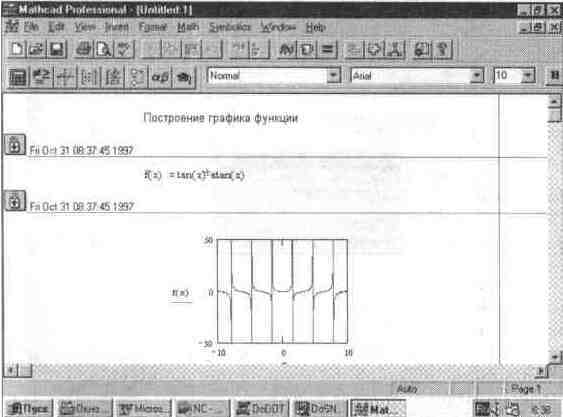
Рис. 6.47. Документ с закрытой областью
Как видно из рис. 6.47, после изображения замков выводятся данные о времени создания закрытой области. Если теперь попытаться модифицировать введенное в нее математическое выражение или перетащить его на другое место, то из этого просто ничего не выйдет.
Операция Unlock Area позволяет в случае необходимости открыть. Закрытую область и выводит уже описанное окно ввода пароля. Если в нем ввести ранее заданный пароль, то замки в ограничителях закрытой области откроются и она станет открытой. Выделив ограничители, их можно убрать (например, нажатием клавиши F3 или с помощью операции Delete в подменю позиции Edit главного меню). Ограничители задаются сразу парой и стираются одновременно.
